Bộ điều chỉnh nhiệt độ đóng ngắt relay ATR121 là một thiết bị điều khiển nhiệt độ. Bộ điều khiển này được ứng dụng trong công nghiệp để điều khiển một mức nhiệt nào đó. Ví dụ chúng ta muốn nhiệt độ 35○C xuất tín hiệu ngắt động cơ để làm mát. Đến khi nhiệt độ giảm xuống 30○C lại xuất tín hiệu để bật động cơ lên để làm nóng trở lại. Trong bài viết này chúng ta sẽ tìm hiểu về bộ điều chỉnh nhiệt độ ATR121 này.

Tóm Tắt Nội Dung
Thông số kĩ thuật của bộ điều chỉnh nhiệt độ ATR121
Nguồn nuôi: 230VAC
Màn hình hiển thị: hiển thị 3 số + 3 Led out 1, out 2 và L1.
Nhiệt độ làm việc: 0-40○C
Tín hiệu đầu vào: 4-20mA, 0-10V, PT100, PT1000, Ni100, Ni1000, biến trở 150KΩ, can K, S, R, J…
Đầu ra Relay: 2 relay 5A 250VAC, 1 Relay SSR
Chức năng: arlam với chế độ làm nóng, làm lạnh có độ trễ, điều khiển P, PD, PI, PID…
Khối lượng: khoảng 100g.
Sơ đồ kết nối với cảm biến nhiệt độ
Nối dây bộ điều khiển nhiệt độ với cảm biến nhiệt độ khá là dễ dàng. Tuy nó dễ dàng nhưng không phải ai cũng biết cách nối. Trong bài viết này mình sẽ hưỡng dẫn các bạn nối dây vài loại cảm biến thông dụng với bộ điều chỉnh nhiệt độ ATR121.
Sơ đồ kết nối cảm biến nhiệt độ 3 dây
Với cảm biến nhiệt độ 3 dây sẽ có 1 dây khác màu với 2 dây còn lại. Ta nối 2 dây có cùng màu với chân số 10 và số 11 trên bộ điều chỉnh nhiệt độ. Dây còn lại sẽ nối vào chân số 12.
Sau khi nối dây cảm biến nhiệt độ 3 dây với bộ điều chỉnh nhiệt độ các bạn nhớ phải nối nguồn cho bộ chuyển điều chỉnh. Bộ điều chỉnh nhiệt độ sử dụng nguồn 230VAC. Các bạn nối chân nóng (L) của nguồn vào chân số 1 và chân nguội (N) vào chân số 2. Nối như thế là bộ điều khiển đã hoạt động rồi đó.

Sơ đồ kết nối cảm biến nhiệt độ 4 dây
Đối với cảm biến nhiệt độ 4 dây sẽ có 2 cặp dây khác màu với nhau ví dụ 2 dây màu đỏ và 2 dây màu trắng. Tùy thuộc vào từng hãng cảm biến nhiệt độ 4 dây sẽ có màu khác nhau. Thường thì mình thấy cảm biến nhiệt độ 4 dây sẽ có 2 cặp dây khác màu. Ta chập 2 dây cùng màu với nhau nối vào chân số 10. Ta cũng chập 2 dây cùng màu còn lại nối vào chân số 11 của bộ chuyển đổi. Cuối cùng các bạn phải cấp nguồn 230VAC vào chân số 1 và chân số 2 của bộ điều chỉnh nhiệt độ.
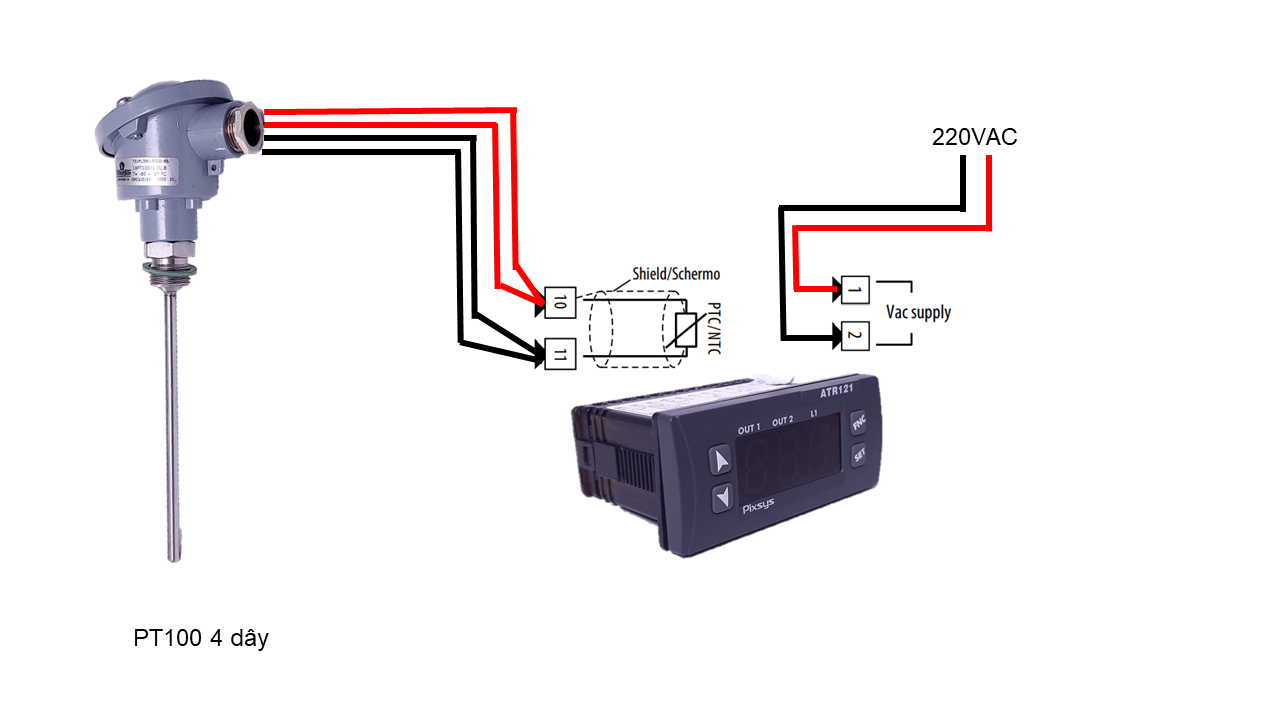
Sơ đồ kết nối can nhiệt loại K
Có nhiều loại can nhiệt khác nhau như can nhiệt loại K, can nhiệt loại J… Những loại can nhiệt này thường có 2 dây. Dây + của can nhiệt ta nối với chân số 12. Chân – của can nhiệt ta nối với chân số 11 của bộ điều chỉnh nhiệt độ. Cuối cùng cấp nguồn cho bộ điều chỉnh nhiệt độ.

Sơ đồ kết nối các cảm biến Analog 4-20mA
Ngoài đọc được các cảm biến Nhiệt độ. Bộ điều chỉnh nhiệt độ ATR121 còn đọc được các tín hiệu tuyến tính 4-20mA, 0-10V… Trước khi đọc tín hiệu chúng ta phải nối dây trước. Việc nối dây bộ điều chỉnh nhiệt độ ATR121 có rất nhiều cách khác nhau. Trong bài viết này mình sẽ hưỡng dẫn các bạn nối loại đơn giản nhất đo là cảm biến analog 4-20mA 2 dây thôi nha.
Cảm biến analog 4-20mA 2 dây khá dễ kết nối. Vì chỉ có 2 dây nên một dây là nguồn 1 dây là tín hiệu. Dây nguồn của cảm biến ta nối chân số 9. Còn dây tín hiệu ra nối với chân số 12 của bộ điều chỉnh nhiệt độ ATR121. Ngoài ra còn nhiều cách nối với nhiều loại cảm biến khác nhau nữa. Các bạn có thể liên hệ với mình để hỗ trợ nối dây cho nhiều loại khác nữa.
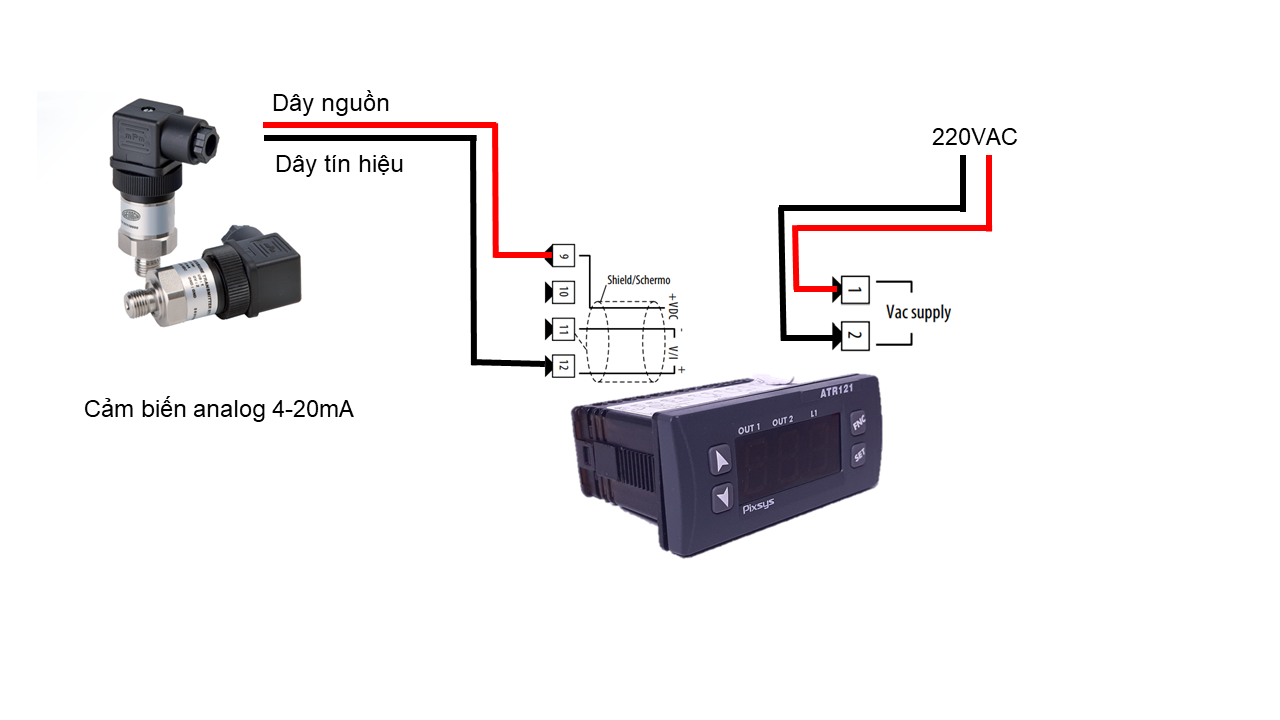
Cài đặt cho bộ điều khiển cảm biến nhiệt độ
Khi các bạn cấp nguồn và nối dây cảm biến với bộ điều chỉnh nhiệt độ thì sẽ hoạt động được nhưng chưa chính xác. Nó sẽ hiển thị E-5 có nghĩa là lỗi không đọc được cảm biến của các bạn. Nó không đọc được cảm biến nghĩa là bạn chưa khai báo cảm biến sử dụng. Thông thường khi mới mua nối dây cảm biến với bộ điều khiển nhiệt độ luôn hiển thị là E-5 nhé. Các bạn đừng lo chỉ việc khai báo cảm biến sử dụng là có thể hoạt động bình thường.

Khai báo cảm biến đầu vào (INPUT)

Để khai báo cảm biến đầu vào các bạn làm các bước sau:
Bước 1: vào menu
Giữ nút FNC khoảng 3 giây. Lúc này bộ chuyển đổi nhiệt độ sẽ chuyển sang hiển thị 3 số 0.

Bước 2: nhập password
Nhấn nút điều hướng lên và xuống để điều chỉnh số trên bộ điều chỉnh. Nhấn nút SET để chuyển qua lại giữa các số. Các bạn nhập thành các số 123. Sau khi đã nhập đúng 123 các bạn nhấn nút SET để vào phần cài đặt của bộ điều chỉnh nhiệt độ.

Bước 3: Khai báo cảm biến sử dụng
Sau khi đã vào được phần cài đặt các bạn sử dụng phím điều hướng lên hoặc xuống để tìm kí tự sau SEN như trong bảng dưới.
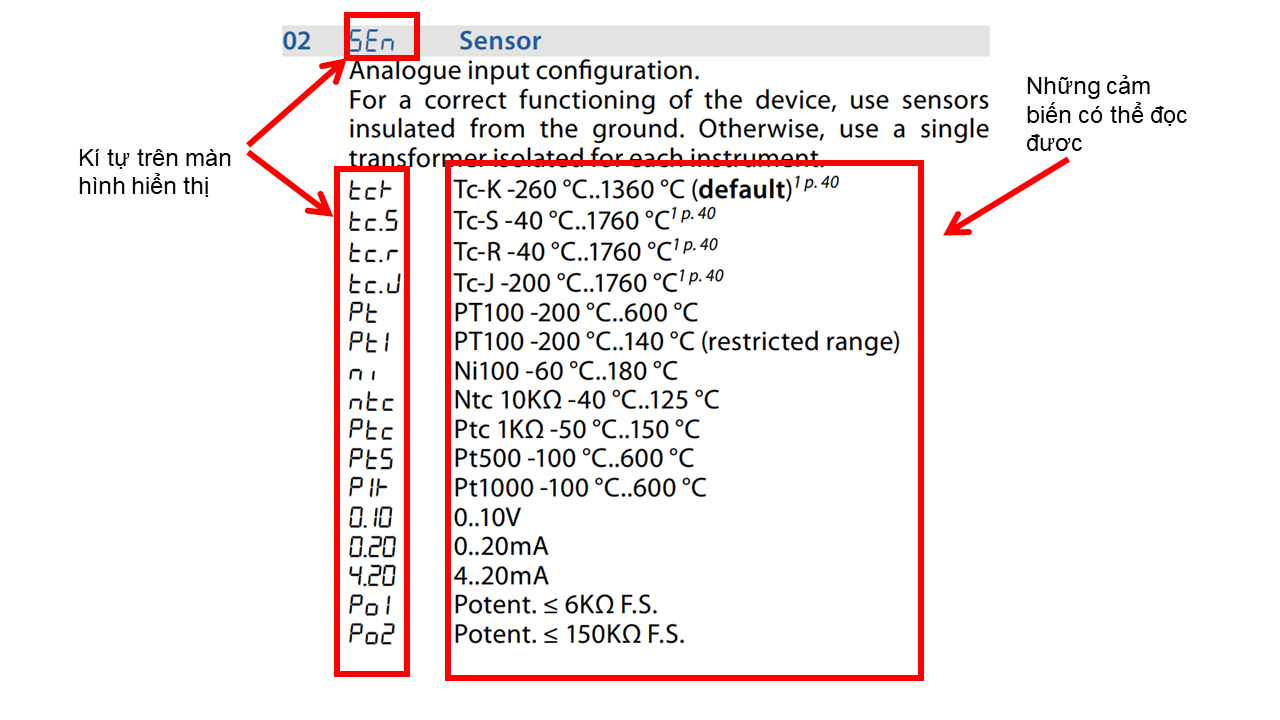
Khi các bạn tìm được kí tự SEN giống bảng các bạn nhấn giữ nút SET để chọn. Đồng thời di chuyển phím điều hướng để chọn loại cảm biến để bộ điều chỉnh có thể đọc được. Mỗi kí tự xuất hiện trên bộ chuyển đổi tương ứng với một cảm biến khác nhau như hình dưới.

Bộ điều chỉnh nhiệt độ ATR121 có thể đọc được rất nhiều cảm biến. Các bạn chỉ cần xác định chính xác cảm biến của bạn là bộ điều chỉnh có thể đọc được.Trong bài viết mình chọn cảm biến PT100 nhé. Dò ở bảng trên PT100 có kí tự là PT1.

Sau khi lựa chọn đúng cảm biến của bạn. Bạn bỏ giữ nút SET ra. Khi bạn bỏ nút SET ra có nghĩa là cảm biến đó đã được chọn.
Bước 4: Set giá trị thấp nhất của dải đo.
Bước này set giá trị thấp nhất của dải đo các bạn mong muốn. Ví dụ các bạn chỉ muốn đo từ 0○C đến 100○C. Ở bước này các bạn cài đặt là 0○C, còn 100○C các bạn cài ở bước tiếp theo. Các bạn tiếp tục dùng phím điều hướng lên và xuống tìm kí tự Lo. n.

Khi tìm thấy các bạn nhấn giữ nút SET. Đồng thời nhấn phím điều hướng lên hoặc xuống để điều chỉnh giá trị mà các bạn mong muốn. Khi đã đến giá trị mà các bạn mong muốn. Các bạn nhả nút SET ra để xác nhận giá trị. Ở bước này mình sẽ cài là 0○C nha.

Bước 5: Set giá trị cao nhất của dải đo
Bước này set giá trị cao nhất của dải đo các bạn mong muốn. Ở bước này mình sẽ cài đặt 100○C theo như ví dụ ở trên nha. Các bạn sử dụng phím điều hướng lên hoặc xuống để tìm kí tự Hi.n.

Khi tìm được kí tự trên các bạn nhấn giữ nút SET. Đồng thời dùng phím điều hướng lên và xuống của bộ điều chỉnh nhiệt độ để thay đổi giá trị mà các bạn mong muốn. Khi đến được giá trị các bạn mong muốn các bạn bỏ nút SET để xác nhận giá trị.

Bước 6: Kiểm tra giá trị và giá trị của cảm biến
Cuối cùng các bạn nhấn nút FNC để trở về màn hình chính. Nếu có giá trị hiển thị là như 20, 30… Điều đó có nghĩa là bộ điều chỉnh nhiệt độ đã đọc được cảm biến của bạn. Nếu hiện trên màn hình vẫn là E-5 có nghĩa là ngoài phạm vi đo hoặc cảm biến không kết nối được. Các bạn nên kiểm tra lại tất cả các cài đặt theo các bước ở trên. Nếu đúng hết các giá trị mong muốn cài đặt thì các bạn kiểm tra kết nối từ cảm biến đến bộ điều chỉnh nhiệt độ.

Chế độ làm nóng
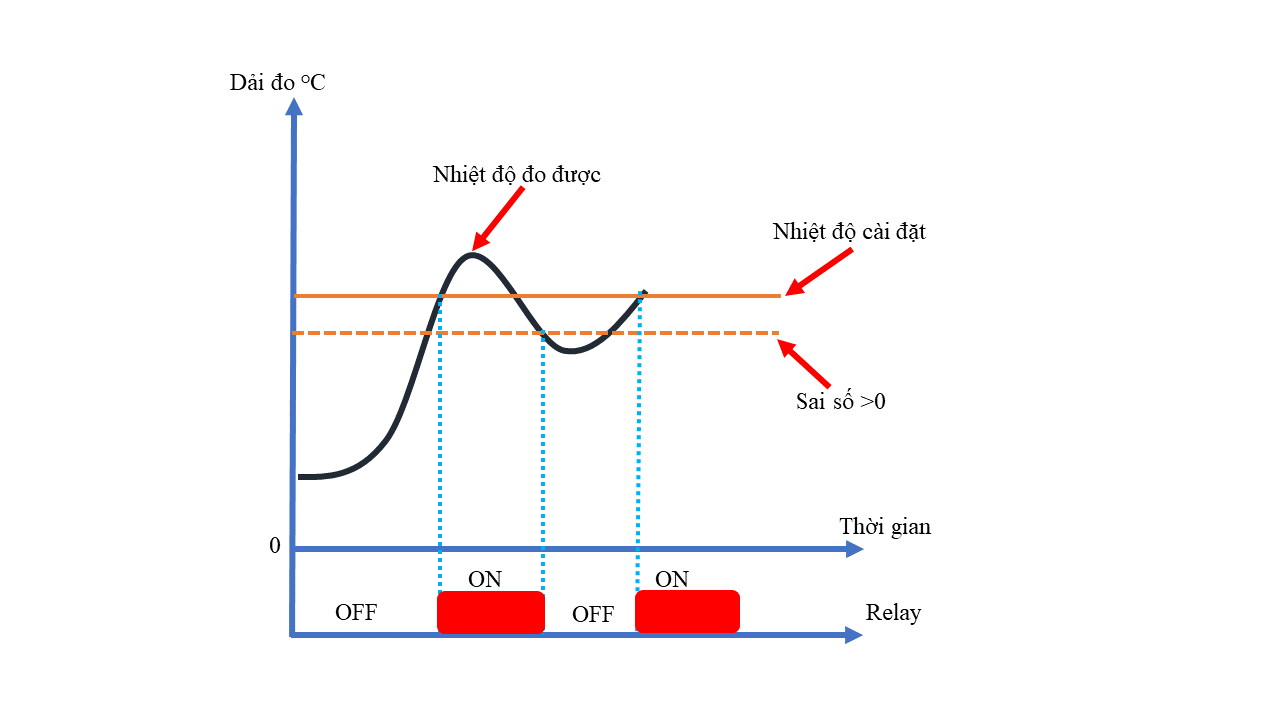
Để hiểu rõ chế độ này mình sẽ đưa ra ví dụ nha. Ví dụ mình cần bồn của mình có nhiệt độ là 40 độ C. Nếu nhiệt độ cao hơn 40 độ C cần xuất tín hiệu tắt bơm gia nhiệt đi. Nếu nhiệt độ thấp hơn 35 độ C phải xuất tín hiệu bật bơm gia nhiệt lên để trong bồn luôn luôn từ 35 đến 40 độ C. Đó là chế độ làm nóng của bộ điều chỉnh nhiệt độ ATR121.
Và để cài đặt chế độ này các bạn làm như sau:
Bước 1: Vào menu cài đặt
Giữ nút FNC khoảng 3 giây. Lúc này bộ chuyển đổi nhiệt độ sẽ chuyển sang hiển thị 3 số 0.
Bước 2: Nhập password
Nhấn nút điều hướng lên và xuống để điều chỉnh số trên bộ điều chỉnh. Nhấn nút SET để chuyển qua lại giữa các số. Các bạn nhập thành các số 123. Sau khi đã nhập đúng 123 các bạn nhấn nút SET để vào phần cài đặt của bộ điều chỉnh nhiệt độ.
Bước 3: Cài đặt chế độ làm nóng.
Các bạn dùng phím điều hướng lên hoặc xuống để tìm kí tự rEG.

Khi tìm thấy các bạn nhấn giữ nút SET. Đồng thời dùng phím điều hướng lên hoặc xuống đến khí thấy kí tự HEA như hình. Khi thấy được kí tự HEA các bạn nhả nút SET ra để xác nhận. Chế độ này là chế độ mặc định của bộ điều chỉnh nhiệt độ ATR121. Nếu các bạn mới mua thiết bị có thể bỏ qua bước này.

Bước 4: bật Arlam trên thiết bị.
Các bạn sử dụng phím điều hướng lên hoặc xuống tìm kí tự AL.

Khi thấy kí tự AL các bạn nhấn giữ nút SET. Đồng thời sử dụng phím điều hướng lên và xuống để tìm kí tự A. A. Khi tìm thấy kí tự đó các bạn nhả nút SET ra để xác nhận. Có nhiều chế độ arlam khác nhau. Nếu các bạn muốn biết thêm có thể đọc thêm trên Manual kèm theo của bộ điều chỉnh nhiệt độ ATR121 nha.

Bước 5: Cài đặt trạng thái relay.
Như các bạn cũng đã biết relay có 2 trạng thái: thường đóng và thường mở. Nếu các bạn chưa biết về relay các bạn có thể tham khảo bài viết ở đây. Bộ điều chỉnh nhiệt độ ATR121 sẽ cho các bạn điều chỉnh cả trạng thái relay. Các bạn dùng phìm điều hướng lên hoặc xuống tìm kí tự c.r.A.

Sau khi tìm được kí tự đó các bạn nhấn giữ nút SET. Đồng thời sử dụng phím điều hướng lên hoặc xuống để điều chỉnh relay thường mở (n.o.5) hoặc relay thường đóng (n.c.5). Sau khi chọn được relay các bạn nhả nút SET để lưu trạng thái. Chế độ relay thường mở là mặc định. Nếu các bạn muốn relay thường mở có thể bỏ qua bước này.
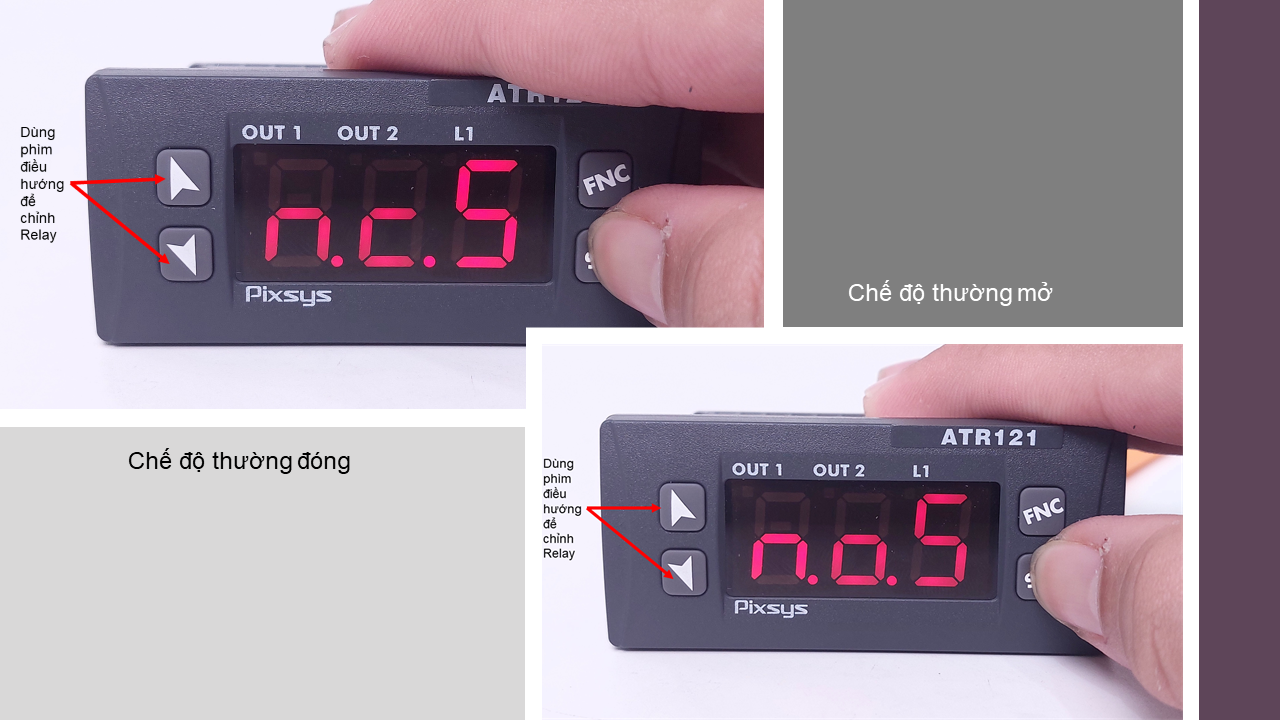
Bước 6: cài đặt giá trị sai số.
Các bạn sử dụng phím điều hướng lên hoặc xuống để tìm kí tự HY.A. Khi tìm thấy kí tự đó các bạn nhấn giữ nút SET. Đồng thời dùng phím lên hoặc xuống để chọn giá trị sai số. Lưu ý giá trị sai số phải >1 để relay không đá liên tục.

Mình cài đặt trên bộ điều chỉnh nhiệt độ của mình là 5 độ C. Sau khi đã cài đặt sai số nhiệt độ ưng ý các bạn bỏ nút SET ra để xác nhận cài đặt.

Bước 7: cài đặt giá trị đóng – ngắt relay.
Khi các bạn cài đặt xong các bước ở trên. Các bạn nhấn nút FNC để trở về màn hình chính của bộ điều chỉnh nhiệt độ nha. Nhấn nhả nút SET đến khi chữ OUT2 sáng lên. Ở chỗ này các bạn có thể cài đặt giá trị mong muốn thay đổi trạng thái relay. Mình cần 40 độ C relay thay đổi trạng thái mình sẽ cài đặt chỗ này là 40 độ C. Các bạn dùng phím điều hướng lên hoặc xuống để cài đặt giá trị mong muốn nha. Sau khi cài đặt xong các bạn có thể kiểm tra xem nó có hoạt động đúng theo mong muốn không nha.
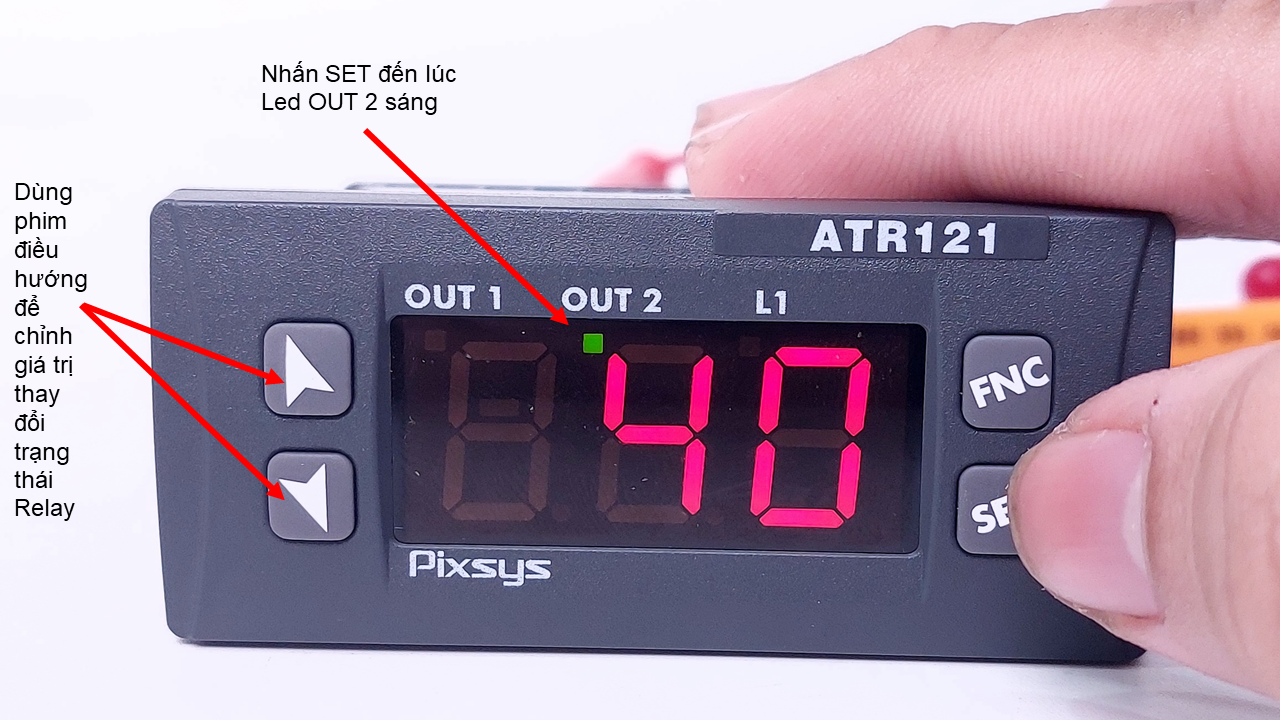
Chế độ làm mát
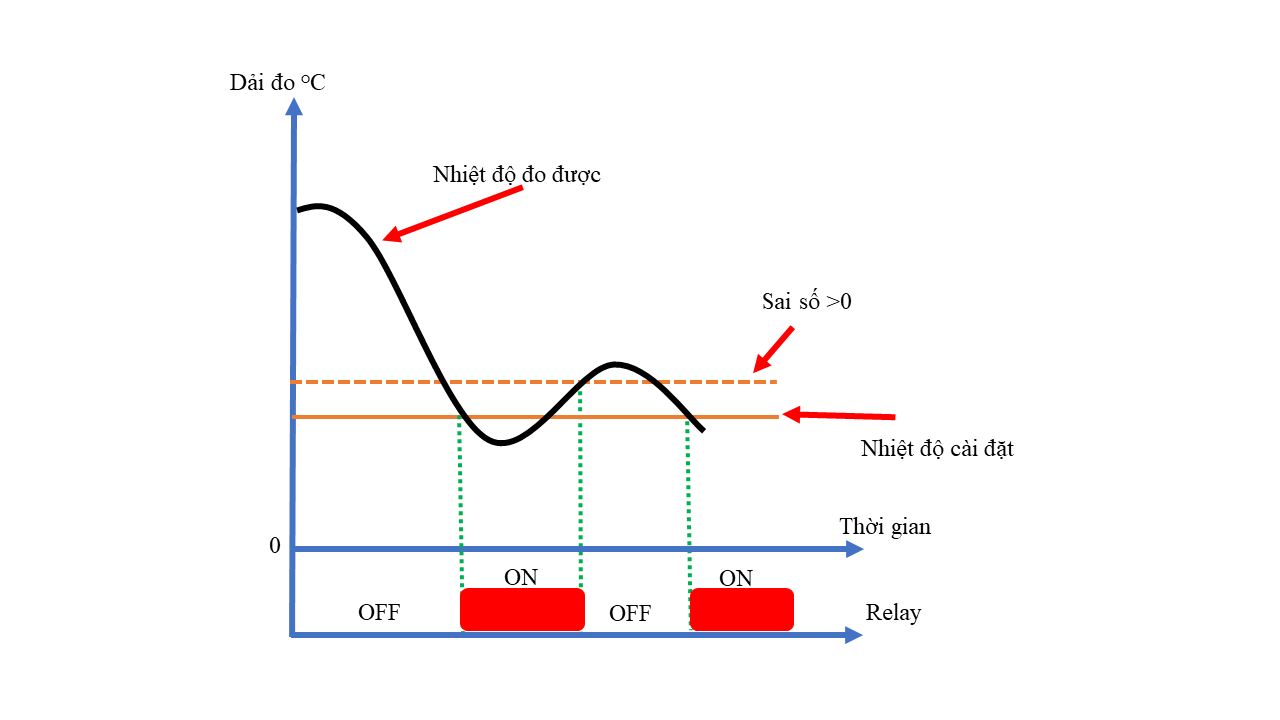
Chế độ này ngược lại so với chế độ làm nóng ở bên trên. Nếu nhiệt độ giảm quá mức cài đặt thì xuất tín hiệu bật bơm lên để gia nhiệt. Khi gia nhiệt đến quá nhiệt đo cài đặt cộng với sai số thì tắt bơm gia nhiệt để làm mát hệ thống.
Bước 1: Vào menu cài đặt
Giữ nút FNC khoảng 3 giây. Lúc này bộ chuyển đổi nhiệt độ sẽ chuyển sang hiển thị 3 số 0.
Bước 2: Nhập password
Nhấn nút điều hướng lên và xuống để điều chỉnh số trên bộ điều chỉnh. Nhấn nút SET để chuyển qua lại giữa các số. Các bạn nhập thành các số 123. Sau khi đã nhập đúng 123 các bạn nhấn nút SET để vào phần cài đặt của bộ điều chỉnh nhiệt độ.
Bước 3: Cài đặt chế độ làm mát.
Các bạn dùng phím điều hướng lên hoặc xuống để tìm kí tự rEG.

Khi tìm thấy các bạn nhấn giữ nút SET. Đồng thời dùng phím điều hướng lên hoặc xuống đến khí thấy kí tự coo. Khi thấy được kí tự coo các bạn nhả nút SET ra để xác nhận.

Bước 4: bật Arlam trên thiết bị.
Các bạn sử dụng phím điều hướng lên hoặc xuống tìm kí tự AL.

Khi thấy kí tự AL các bạn nhấn giữ nút SET. Đồng thời sử dụng phím điều hướng lên và xuống để tìm kí tự A. A. Khi tìm thấy kí tự đó các bạn nhả nút SET ra để xác nhận.

Bước 5: Cài đặt trạng thái relay.
Bộ điều chỉnh nhiệt độ ATR121 sẽ cho phép các bạn điều chỉnh cả trạng thái relay. Các bạn dùng phìm điều hướng lên hoặc xuống tìm kí tự c.r.A.
Sau khi tìm được kí tự đó các bạn nhấn giữ nút SET. Đồng thời sử dụng phím điều hướng lên hoặc xuống để điều chỉnh relay thường mở (n.o.5) hoặc thường đóng (n.c.5). Sau khi chọn được relay
Bước 6: cài đặt giá trị sai số
Các bạn sử dụng phím điều hướng lên hoặc xuống để tìm kí tự HY.A. Khi tìm thấy kí tự đó các bạn nhấn giữ nút SET. Đồng thời dùng phím lên hoặc xuống để chọn giá trị sai số. Lưu ý giá trị sai số phải >1 để relay không đá liên tục.

Mình cài đặt trên bộ điều chỉnh nhiệt độ của mình là 5 độ C. Sau khi đã cài đặt sai số nhiệt độ mong muốn các bạn bỏ nút SET ra để xác nhận cài đặt.
Bước 7: cài đặt giá trị đóng – ngắt relay.
Khi các bạn cài đặt xong các bước ở trên. Các bạn nhấn nút FNC để trở về màn hình chính của bộ điều chỉnh nhiệt độ nha. Nhấn nút SET đến khi chữ OUT2 sáng lên. Ở chỗ này các bạn có thể cài đặt giá trị mong muốn thay đổi trạng thái relay. Mình cần 40 độ C relay thay đổi trạng thái mình sẽ cài đặt chỗ này là 40 độ C. Các bạn dùng phím điều hướng lên hoặc xuống để cài đặt giá trị mong muốn nha. Sau khi cài đặt xong các bạn có thể kiểm tra xem nó có hoạt động đúng theo mong muốn không nha.
Nếu các bạn có thắc mắc nào về bộ điều chỉnh nhiệt độ ATR121. Các bạn có thể liên hệ với mình. Mình sẽ hỗ trợ cài đặt theo mong muốn của các bạn.
Kỹ sư Cơ – Điện tử
Phạm Đức Thắng
Mobi:0368216443

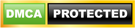
BÀI VIẾT LIÊN QUAN